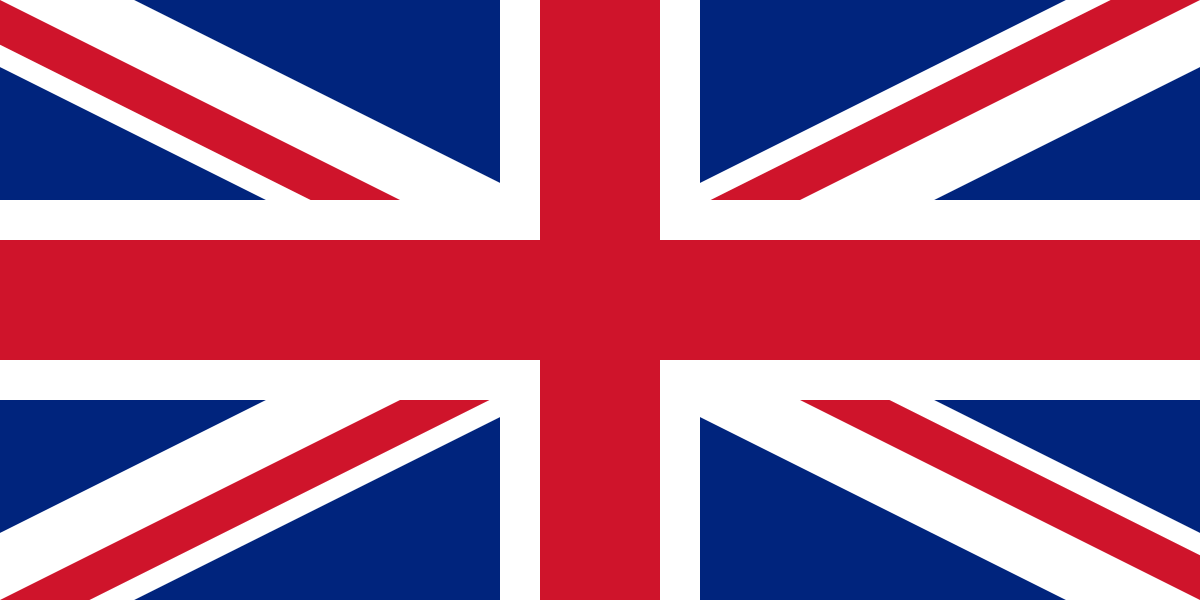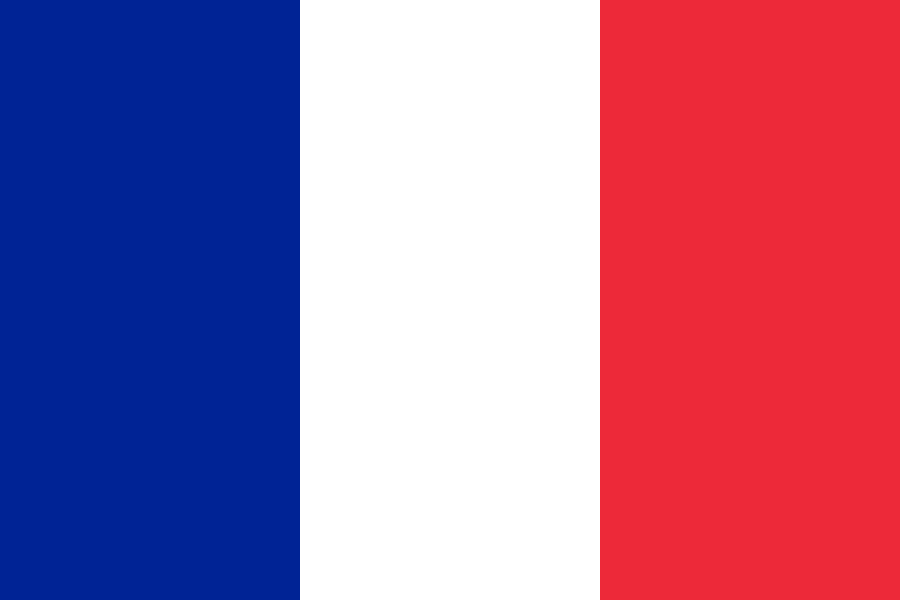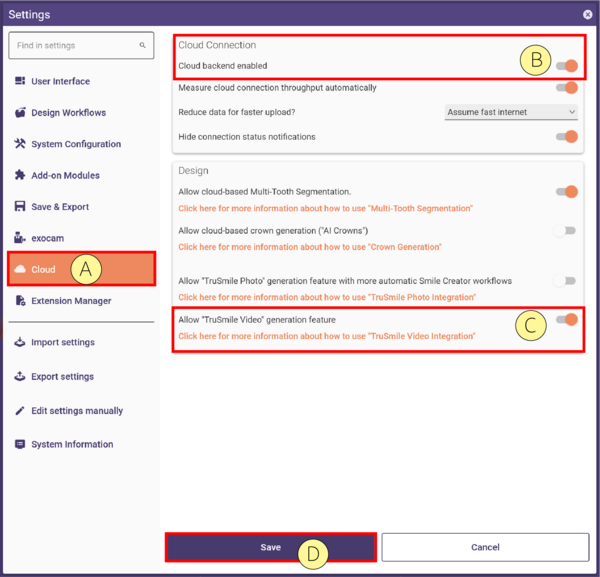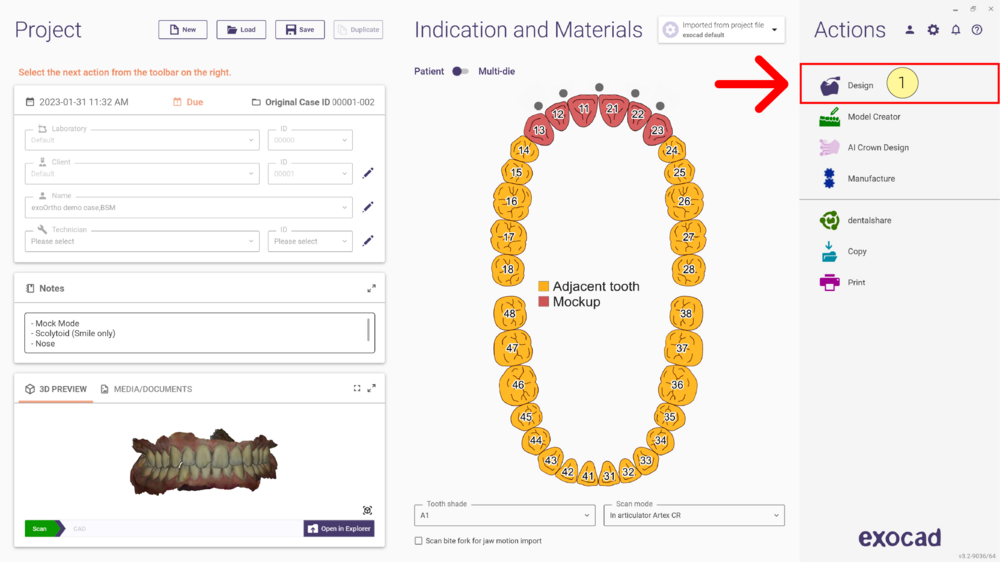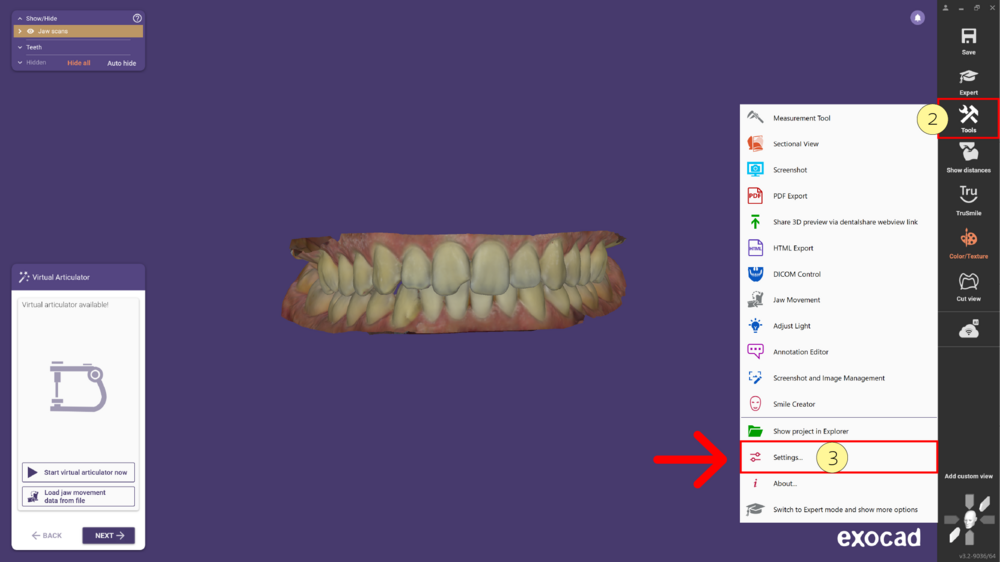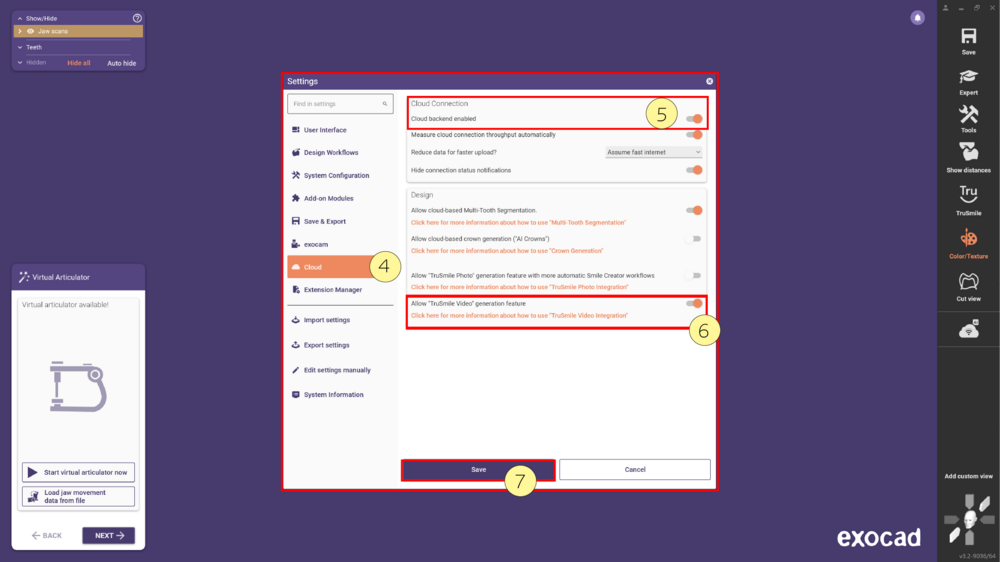TruSmileVideo功能提供动态的"治疗前后"可视化效果,帮助您与患者有效沟通治疗方案,让患者通过逼真的动态模拟看到自己可能的微笑效果。
核心优势
- 牙科治疗的动态逼真可视化
- 提升患者对治疗结果的理解
- 模拟自然口唇运动
测试条件/资格
想要开始测试TruSmile Video功能,您需要满足以下条件:
- 使用exocad DentalCAD Engine Build 9036或更高版本,且已申请my.exocad账户
- 位于欧盟或美国地区,且您使用的my.exocad账户能正确匹配此信息
- 已在exocad软件配置中启用云端/TruSmile Video功能(详见下方说明)
{{Warning| 使用TruSmile Video功能必须按照特定要求录制视频。详细信息请参考[[How_to_record_a_video_for_TruSmile_Video|视频录制指南。}}
定价与条款
进行小额支付。在早期体验阶段,用户可免费生成2次TruSmile Video和2次TruSmile Photo。如需生成更多内容,可通过充值选项购买 "exocad credits"。
登录my.exocad门户后,您可以在"my credits"下查看可用积分数量。
请确保您在网店注册使用的电子邮箱与my.exocad账户一致。
注意:如果在my.exocad上看不到"My Credits"菜单项,表示您的账户尚未获得积分购买资格。此外,您可以在"服务"栏下查看您所在地区可用的云端功能列表。
请确认您的账户确实关联了欧盟或美国的诊所/技工所。如需帮助请联系[email protected]。
使用TruSmile Video/云操作即表示您同意额外的条款与条件及相应的隐私政策。
配置选项
要激活TruSmile Video功能,请确保在DentalCAD中启用以下设置:
工具 → 设置 → 云端[A]→ 启用云后台[B]和允许"TruSmile Video[C]"生成功能 → 保存[D]
向导流程
- 步骤1: 打开DentalDB ,照常定义适应症和材料,点击设计[1] 按钮启动DentalCAD。
- 步骤2: 在DentalCAD中点击工具栏中的工具[2],从下拉菜单中选择设置[3] 。
- 步骤3: 在设置菜单中导航至云端[4]。在此启用云后台[5]和允许TruSmile Video生成[6] 选项。然后点击保存[7] ,并重启应用使更改生效。